2 Cách hạ Win 11 xuống Win 10 cực nhanh cực dễ
Khá nhiều người dùng vừa cài đặt xong Win 11 nhưng không có nhu cầu trải nghiệm thêm và muốn quay lại Win 10. Nếu bạn đang gặp trường hợp tương tự, bạn sẽ giải quyết ra sao? Cùng theo dõi bài viết này để nắm được 2 cách hạ Win 11 xuống Win 10 cực nhanh cực dễ nhé.
Mục lục bài viết

Lưu ý: Microsoft cho biết bạn hoàn toàn có thể quay trở lại dùng Windows 10 khi đã "lỡ" cài Win 11. Bạn sẽ có 10 ngày để dùng thử sau đó có thể quay lại Win 10 mà không mất dữ liệu trên máy tính. Còn nếu quá 10 ngày, bạn cần sao lưu dữ liệu trong máy trước khi hạ về Win 10.
Cách hạ Win 11 xuống Win 10 không làm mất dữ liệu
Trong trường hợp bạn trải nghiệm Win 11 chưa tới 10 ngày, bạn có thể hạ về Win 10 mà không làm mất dữ liệu. Cách hạ Win 11 về Win 10 như sau:
Bước 1: Bạn nhấn Windows + i hoặc bấm vào mục Settings trên máy tính.
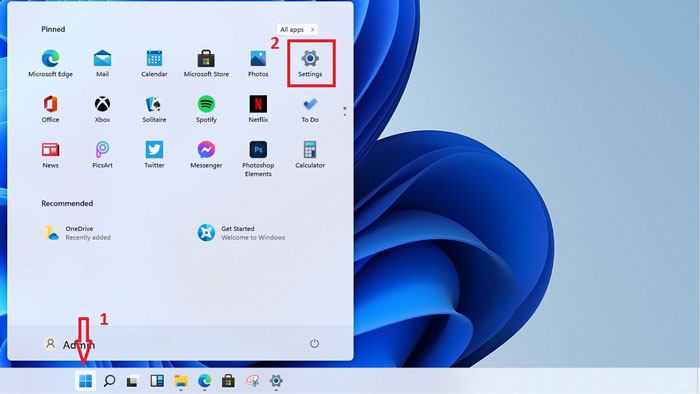
Bước 2: Sau đó, bạn chọn mục Update & Security.
Bước 3: Hãy chọn tiếp Recovery, sau đó chọn Go Back to the previous version of Windows để hạ cấp về phiên bản hệ điều hành cũ đang sử dụng bạn nhé.
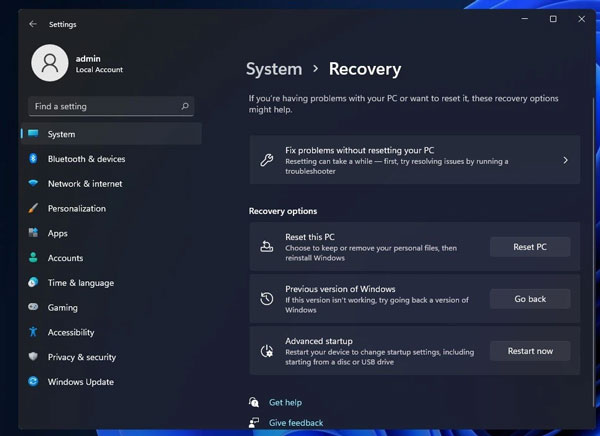
Bước 4: Cuối cùng, bạn chọn Get Started để bắt đầu quá trình hạ cấp hệ điều hành. Quá trình này có thể mất khoảng 30 phút và bạn có thể yên tâm vì dữ liệu trong máy vẫn còn nguyên.
Cách hạ Win 11 xuống Win 10 khi đã quá 10 ngày
Nếu đã cài đặt Win 11 quá 10 ngày mà bạn vẫn muốn quay về với Win 10, bạn cần phải "dọn dẹp" cài đặt hệ điều hành và sao lưu file dữ liệu trước nhé.
Bước 1: Bạn vào mục Settings trên máy tính rồi chọn Windows Update sau đó chọn Advanced options.
Bước 2: Bạn chọn tab Recovery rồi chọn vào Go Back ở mục Recovery Options để bắt đầu hạ cấp.
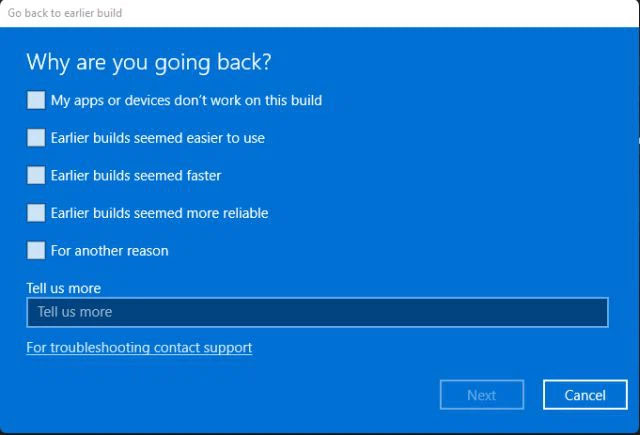
Bước 3: Lúc này hệ thống sẽ yêu cầu bạn chọn lý do tại sao bạn muốn quay trở lại hệ điều hành Windows 10. Hãy chọn lý do phù hợp, hoặc tự viết câu trả lời rồi chọn Next.
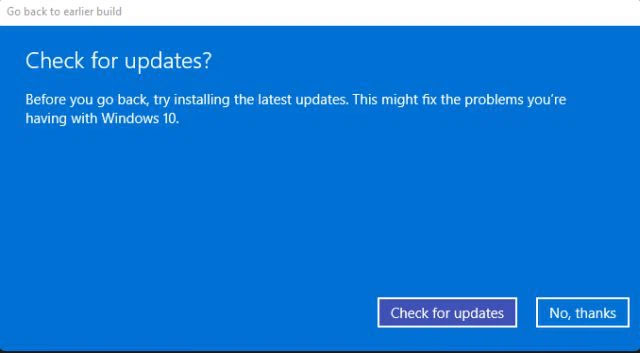
Bước 4: Tiếp theo bạn nhấn chọn No, thanks.
Bước 5: Microsoft sẽ nhắc bạn kiểm tra lại các chương trình đã cài đặt và yêu cầu bạn sao lưu lại toàn bộ tránh bị mất dữ liệu, bạn nhấn vào Next để tiếp tục.
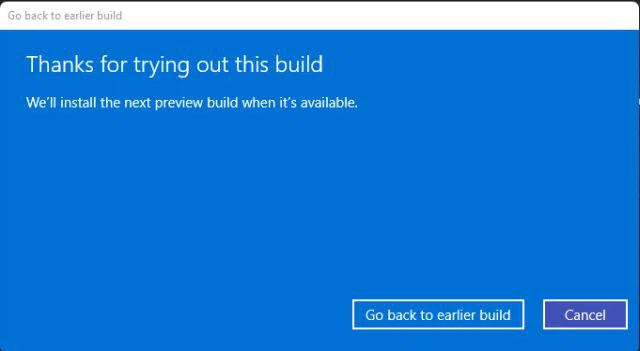
Bước 6: Lúc này, bạn sẽ được nhắc nhở nhớ mật khẩu để đăng nhập, bạn chọn Next. Sau đó, bạn nhấp vào tùy chọn Go back to earlier build để bắt đầu quá trình hạ Windows 11 xuống Windows 10.
Trên đây là chia sẻ của chúng tôi về 2 cách hạ Win 11 xuống Win 10 cực nhanh cực dễ. Mong rằng những thông tin này sẽ hữu ích với bạn. Cảm ơn bạn đã theo dõi bài viết.
Nếu có nhu cầu mua laptop, máy tính để bàn hay các sản phẩm thiết bị số khác, bạn có thể tham khảo và đặt hàng tại website META.vn hoặc liên hệ với chúng tôi theo số hotline bên dưới để được hỗ trợ, tư vấn nhé.
META cam kết Hàng chính hãng, Uy tín lâu năm, Dịch vụ Giao hàng & Bảo hành trên toàn quốc.
Đừng quên thường xuyên truy cập chuyên mục thiết bị số của META để cập nhật nhiều thông tin hữu ích bạn nhé.
-
 Top 5 bảng viết điện tử dạy online cho giáo viên được ưa chuộng nhất hiện nay
Top 5 bảng viết điện tử dạy online cho giáo viên được ưa chuộng nhất hiện nay -
 Top 3+ bảng vẽ Wacom cho người mới bắt đầu chất lượng, dễ dùng
Top 3+ bảng vẽ Wacom cho người mới bắt đầu chất lượng, dễ dùng -
 Top 10 loa nghe nhạc vàng, nhạc bolero hay
Top 10 loa nghe nhạc vàng, nhạc bolero hay -
 Cách sử dụng bảng vẽ điện tử cho người mới bắt đầu chi tiết nhất
Cách sử dụng bảng vẽ điện tử cho người mới bắt đầu chi tiết nhất -
 Top 10 loa Bluetooth công suất lớn được ưa chuộng hiện nay
Top 10 loa Bluetooth công suất lớn được ưa chuộng hiện nay -
 Top 10 loa bluetooth bass mạnh dưới 1 triệu nghe hay nhất 2025
Top 10 loa bluetooth bass mạnh dưới 1 triệu nghe hay nhất 2025